Полный обзор видеоредактора InShot и его пошаговое руководство с альтернативой
InShot — одно из самых мощных приложений для редактирования видео на данный момент. Более того, это один из самых востребованных инструментов, поскольку это не обычный помощник, улучшающий качество видео. Кроме того, многие с нетерпением ждут редактора, который сможет вывести их видео на новый уровень, поскольку они хотят, чтобы их клип был более привлекательным для зрителей. Поэтому, если вы один из тех, кто видит потенциал именно этого инструмента для достижения наилучшего результата, то эта статья вам очень поможет. Прочитав весь контент, вы либо убедитесь, либо нет, что этот видеоредактор InShot обладает всем необходимым для инструмента. Итак, давайте начнем рассматривать и доказывать эти причины, просмотрев обзор ниже.
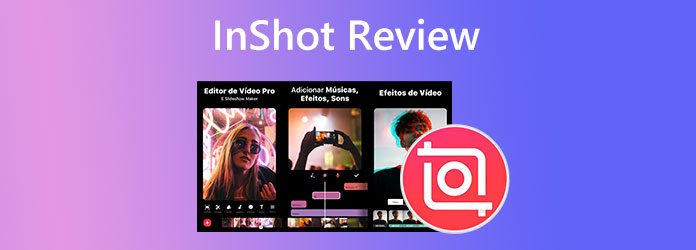
Приложение для редактирования видео InShot — это простой и приятный инструмент, изначально созданный для телефонов Android и iOS. Как мы уже говорили ранее, это один из самых востребованных инструментов, поскольку он обладает множеством выдающихся функций. Что делает это редактирование видео InShot более привлекательным, так это его бесплатная версия, которая уже поставляется со всеми необходимыми инструментами редактирования, такими как обрезка, разделение, улучшение, слияние и многое другое. Помимо этого, он также оснащен специальными эффектами и фильтрами, которые делают ваши мобильные видео еще лучше. Кроме того, если вам нужно что-то сверх того, что дает бесплатная версия, вы можете в любое время перейти на версию Pro с ценовыми вариантами: $3,99 за ежемесячную плату, $14,99 за годовую плату и $34,99 за пожизненный доступ.
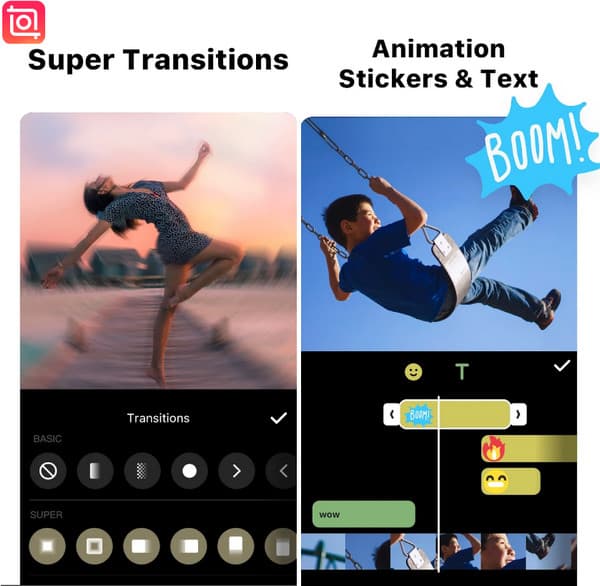
Ключевая особенность
Плюсы:
Минусы:
Примечание: Если вам интересно, существует ли видеоредактор InShot для ПК, аналогичный мобильному телефону, ответ: официальной версии для ПК пока нет. Однако вы можете установить это приложение на свой компьютер с помощью эмулятора Android, такого как BlueStacks. Этот симулятор эмулирует устройство Android на вашем рабочем столе, что позволяет вам легко тестировать инструменты приложений на вашем компьютере. Поэтому вам нужно будет установить этот симулятор на свой компьютер, а когда он будет готов, загрузить и установить приложение для редактирования видео.
Для тех, кто еще не использовал InShot для редактирования видео, эта часть убережет вас от правильного использования. Итак, приходите и прочитайте полные инструкции по его использованию ниже.
Перейдите в свой Play Store, чтобы загрузить и установить приложение. Затем, после установки, запустите его и дайте ему доступ к вашим медиафайлам для импорта.
После запуска коснитесь значка видео и загрузите видеоклип, который хотите отредактировать. Затем выберите предпочитаемый вами инструмент редактирования, в том числе резка, обрезка и т. д.
После этого, когда вы достигли цели редактирования, коснитесь значка Сохранять кнопка, расположенная в правом верхнем углу экрана. Затем выберите желаемое разрешение, частоту кадров, формат и размер вывода. Наконец, коснитесь значка Сохранять кнопку еще раз.
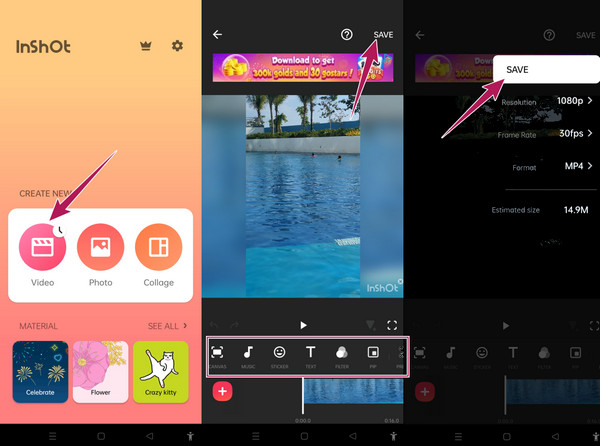
Если вы ищете программное обеспечение для редактирования видео, такое как InShot, на своем ПК, давайте принесем это Видео конвертер Ultimate. Это лучшее программное обеспечение для редактирования видео, которое вы можете использовать в качестве альтернативы. Подобно InShot, это программное обеспечение включает в себя множество мощных инструментов редактирования, таких как средство улучшения видео, слияние, компрессор, удаление водяных знаков, разделитель, триммер, обрезка и многие другие. Кроме того, мы не можем обойти вниманием его главную функцию — видеоконвертер, который позволяет конвертировать файлы в более чем 500 различных форматов. Что еще более примечательно, так это то, что он позволяет редактировать несколько видео одновременно, добавляя к ним захватывающие эффекты, фильтры, водяные знаки, субтитры и звук. Таким же образом вы также можете легко поворачивать и обрезать видео.
Что еще? Эту альтернативу InShot можно приобрести непосредственно на Windows и Mac, что доказывает ее гибкость. Этот инструмент также поддерживает качественные видео, такие как 1080p, 2K, 6K и 8K! Это может побудить вас использовать его прямо сейчас. Поэтому см. приведенные ниже инструкции для получения дополнительных рекомендаций по его использованию.
Ключевая особенность
Запустите это лучшее программное обеспечение после завершения процесса установки. В главном интерфейсе нажмите кнопку Добавлять и загрузите все видео, которые нужно отредактировать.
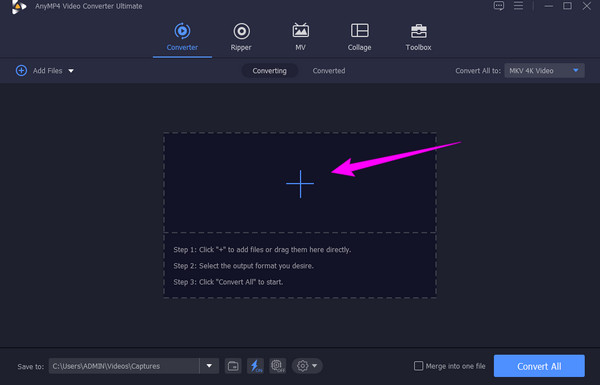
Нажмите значок звездочки, чтобы открыть окно редактирования, когда все видео загружены. Затем выберите меню редактирования, которое вы хотите применить к своему видео, и выберите один из Поворот и обрезка, Эффекты и фильтры, Аудио, Водяной знак, и Субтитры. После завершения редактирования нажмите кнопку ХОРОШО вкладка.
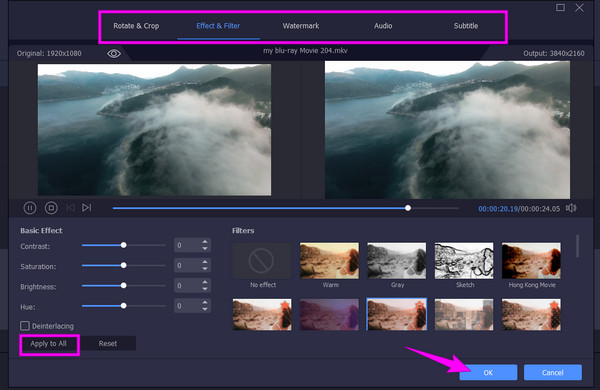
Примечание: Вы должны нажать кнопку Применить ко всему кнопку, если вы хотите применить сделанные вами настройки к остальным загруженным вами видео.
Теперь вы можете нажать кнопку Конвертировать все кнопку, как только вы вернетесь к основному интерфейсу. Подождите, пока процесс преобразования завершится, а затем проверьте отредактированные видео.
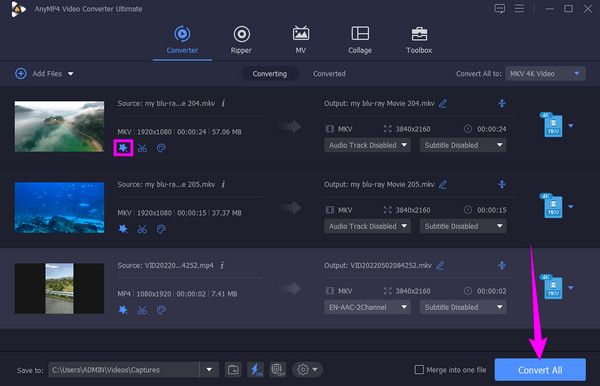
Безопасен ли InShot для Mac?
Это зависит от эмулятора, который вы приобретете на Mac, потому что вы можете использовать InShot на Mac только в том случае, если вы используете эмулятор.
Поддерживает ли InShot формат видео FLV?
Да, он поддерживает входные видео в форматах FLV. Однако, если вы хотите сохранить и экспортировать отредактированное видео, InShot предоставит вам только выходные форматы MP4 и GIF.
Могу ли я использовать InShot онлайн?
Да, потому что технически эмуляторы Android позволяют использовать InShot для работы онлайн, даже в автономном режиме.
Несомненно, InShot Приложение для редактирования видео на мобильных устройствах имеет преимущество по сравнению с версией для ПК. Таким образом, если вы предпочитаете использовать настольное программное обеспечение для редактирования видео, тогда Видео конвертер Ultimate настоятельно рекомендуется.
Больше чтения
4 лучших программного обеспечения для редактирования GoPro, которые нельзя пропустить
Выбор лучшей программы для редактирования видео GoPro занимает много времени. Но не раньше, чем вы увидите четыре лучших офлайн- и онлайн-инструмента из этого поста. Так что нажмите здесь и сейчас!
4 Final Cut Pro для альтернатив Windows, на которые стоит обратить внимание
Вы являетесь пользователем настольного компьютера и хотели бы приобрести Final Cut Pro для Windows? Затем будьте в этом посте, чтобы познакомиться с четырьмя лучшими альтернативами, которые вы должны использовать.
8 высококлассных видеоредакторов на компьютерах, в Интернете и на телефоне
Узнайте о лучших программах для редактирования видео на вашем компьютере. Ознакомьтесь с их великолепными функциями редактирования видео, нажав на эту статью.
Обзор CapCut для ПК: стоит ли его приобретать
Да, CapCut PC теперь доступен! Изучите наш собственный комментарий по этому поводу и посмотрите, стоит ли его скачивать. Нажмите на этот пост, чтобы начать распознавать программное обеспечение.